- Home
- Tips & Technics
- เพิ่มประสิทธิภาพง่ายๆให้แก่ Notebook ของคุณ !! (ภาคอวสาน)
เพิ่มประสิทธิภาพง่ายๆให้แก่ Notebook ของคุณ !! (ภาคอวสาน)
สวัสดีครับ วันนี้ผมก็จะขอกลับมานำเสมอภาคจบของ Tip ที่แสนจะยาวนาน นั่นก็คือ การ “เพิ่มประสิทธิภาพง่ายๆให้แก่ Notebook ของคุณ” โดยในฉบับนี้ก็จะเป็นภาคสุดท้ายของ Tip นี้แล้วครับ ซึ่งวันนี้จะประกอบไปด้วย 4 Tip ด้วยกัน
ซึ่งหากใครทำตามวิธีที่ได้นำเสนอกันไปแล้วในสองฉบับก่อน คงจะพอสังเกตกันได้ถึงความเร็วและประสิทธิภาพที่เพิ่มมากขึ้น ซึ่งผมรับรองได้ว่าหากใครที่ทำตามวิธีการของผมครบทั้งหมดแล้วล่ะก็ จะต้องรู้สึกได้ถึงความเร็วที่มีเพิ่มขึ้นมาอย่างไม่น่าเชื่อ เอาล่ะครับถ้าอยากพิสูจน์กันแล้วเราไปลองทำตามอีก 4 ขั้นตอนที่เหลือเลยดีกว่าครับ
กำจัด Spyware ให้สิ้นซาก !!
Spyware นั้นก็คือ โปรแกรมที่มีลักษณะการทำงานแบบแอบๆ ซึ่งจะทำงานเป็น Background โดยที่คุณไม่รู้ตัวนั่นเอง สำหรับหน้าที่ของ Spyware หลักๆนั้นก็คือคอยรายงานพฤติกรรมการใช้งานเครื่องคอมพิวเตอร์ของคุณกลับไปยัง Host ของมัน เพื่อที่จะนำเอาโฆษณา หรือข้อมูลต่างๆ ที่ตรงกับประเภทของการใช้งานคอมพิวเตอร์ของคุณ ส่งกลับมาในรูปของโฆษณาหรือการหาผลประโยชน์อื่นๆ ซึ่งนอกจากจะแอบขโมยข้อมูลของคุณแล้ว เจ้า Spyware นี้ยังบริโภคทรัพยากรบนเครื่องของคุณไปกับการทำงานที่ไร้สาระนี้อีกด้วย
สำหรับทางแก้นั้น ถือว่าทำได้ง่ายๆกันเลยทีเดียว โดยการอาศัยพระเอกในวันนี้นั่นก็คือ โปรแกรม Spybot Search & Destroy (www.safer-networking.org/en) มาช่วยจัดการในการทำลายล้างเหล่าร้ายพวกนี้ ที่น่าสนใจก็คือ โปรแกรมนี้เป็นโปรแกรมประเภทฟรีแวร์ครับ ซึ่งคุณสามารถโหลดมาใช้งานได้ฟรีๆ ทำให้ถ้าคุณยิ่งใช้โปรแกรมนี้มากเท่าไหร่ โอกาสที่จะเจอเหล่ากาฝากประเภทนี้ก็จะลดน้อยลงเท่านั้นครับ โดยผมข้อแนะนำให้ scan กันอย่างน้อยอาทิตย์ละครั้งครับ และจากผมของการทดสอบบน Windows Vista นั้น พบว่ามีปัญหาเกิดขึ้นทั้งหมด 233 ข้อ และเกิดขึ้นจากโปรแกรม Spyware15 โปรแกรม ส่วนการทดสอบบน Windows XP นั้น ตรวจพบปัญหาทั้งหมด 86 ข้อ ที่เกิดจากโปรแกรม Spyware12 โปรแกรม
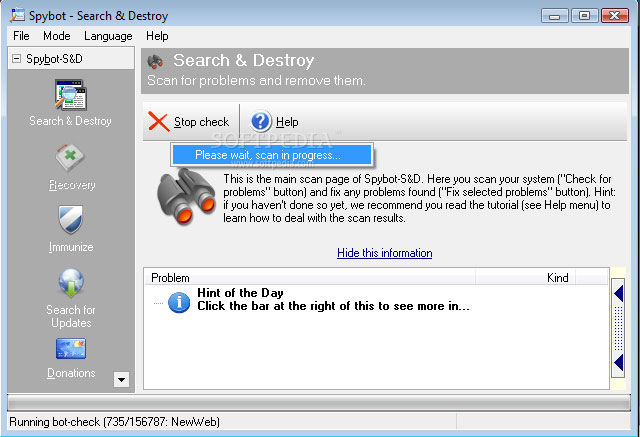
อัพเดท Driver ต่างๆให้เป็นปัจจุบัน !!
การอัพเดท Driver นั้นจะช่วยให้อุปกรณ์ในโน้ตบุ๊ก สามารถทำงานได้เต็มประสิทธิภาพมากยิ่งขึ้น เพราะส่วนใหญ่แล้วเวอร์ชั่นที่ออกมาใหม่มักจะแก้ไขปัญหาบกพร่องที่พบจากเวอร์ชั่นก่อน รวมไปถึงความพยายามในการรีดเร้นความสามารถให้สามารถแสดงออกมาได้มากกว่าเวอร์ชั่นก่อนด้วย ดังนั้นเพื่อความสามารถที่ดีกว่าของตัวเครื่อง เราจึงควรที่จะหมั่นตรวจสอบตัว Driver จากผู้ผลิตว่า Driver ที่เราใช้งานนั้นเป็นเวอร์ชั่นล่าสุดหรือไม่
วิธีการอัพเดทก็จะมีด้วยกันสองวิธีหลักๆนั่นก็คือ การใช้งาน Tools ของวินโดวส์ในการอัพเดทอีกเช่นเคย และอีกอย่างคือการเข้าไปหา Driver จากเว็บไซท์ของผู้ผลิตโดยตรง สำหรับวิธีแรกนั้นให้เข้าไปในส่วนของ Device Manager คลิ้กเมาส์ขวาที่ My Computer จากนั้นเลือก Properties แล้วเข้าไปในส่วนของ Tab Hardware จากนั้นจะปรากฏรายชื่ออุปกรณ์ขึ้นมา ให้ทำการคลิกเม้าส์ขวาแล้วเลือก Update Driver วิธีการนี้จะเหมาะมากกว่าหากท่านกำลังใช้งาน Windows Vista เพราะว่ามีระบบการอัพเดทผ่าน Windows Update ที่สามารถทำงานได้ดีกว่าบน Windows XP ซึ่งสำหรับตัว XP เองนั้น อาจจะต้องอาศัยหน้าเว็บของ Windows Update ในการหา Driver ใหม่ๆ ส่วนวิธีการที่ 2 นั้น ให้เข้าไปที่ Device Manager ตามวิธีการด้านบน แล้วคลิ้กเมาส์ขวาที่รายชื่ออุปกรณ์ เลือก Properties แล้วดูที่แถบ Driver จะมีรายละเอียดต่างๆ ของไดรเวอร์ขึ้นมา จากนั้นให้เข้าเว็บไซต์ของผู้ผลิตโน้ตบุ๊กตรวจสอบเวอร์ชัน และวันที่ของไดรเวอร์ตามหน้าเว็บไซต์ หากเป็นเวอร์ชันที่ใหม่กว่า ก็จัดการดาวน์โหลดมาติดตั้งลงไปได้เลยครับ
Windows Vista และ 7 นั้น จะมาพร้อมกับ Effect ที่สวยงาม น่าตื่นตาตื่นใจ ไม่ว่าจะเป็นการ Preview หน้าต่างที่ย่อเอาไว้บน Taskbar, Aero หรือ การโปร่งใสของหน้าต่างที่กำลังทำงาน สิ่งต่างๆเหล่านี้ เปรียบได้กับเห็ดพิษต่างๆ ที่แม้ว่าจะดูสวยงาม แต่ในขณะเดียวกันก็สามารถสร้างโทษให้กับคุณได้ เพราะว่า Effect พิเศษต่างๆเหล่านี้ จะต้องดึงเอาความสามารถของตัวเครื่อง โดยเฉพาะด้านกราฟิก ออกมาใช้งานอย่างเต็มที่ ทำให้เครื่องสูญเสียทรัพยากรไปอย่างเปล่าประโยชน์ ซึ่งในบางครั้ง เราอาจจะต้องการทรัพยากรเหล่านี้มาใช้งานอย่างไม่รู้ตัวก็เป็นได้ เช่น การรับชมภาพยนตร์จากแผ่น Blu-Ray หากท่านมีการเปิด Effect ต่างๆเหล่านี้เอาไว้ อาจจะทำให้ภาพที่ได้รับไม่นุ่มนวลเท่าที่ควร เพราะอาจจะมีจังหวะ lack จากการใช้งานด้านกราฟิก พร้อมๆกันก็เป็นได้ ในขณะเดียวกันพลังในด้านการคำนวณก็จะลดลงส่งผลให้การทำงานบางอย่างล่าช้าอีกด้วย
วิธีการปิด นั้น เราสามารถที่จะทำได้ง่ายๆ โดยการเข้าไปปิดที่ Computer Properties จากนั้นเข้าไปที่ Advanced tab แล้วเลือกทำการปิด Windows Animation Effect ต่างๆให้เรียบร้อย นอกจากนี้หากคุณคิดว่าประสิทธิภาพที่ได้รับจากเครื่องนั้น ยังออกมาได้ไม่เต็มที่ ผมก็จะขอแนะนำให้ปิด Windows Sidebar รวมไปถึงการเอาออกจากการ Start up อัตโนมัติอีกด้วยครับ
ปรับแต่ง CPU เพื่อประสิทธิภาพที่สูงกว่า
สำหรับวิธีการนี้จะเป็นการอาศัยโปรแกรมมาปรับแต่งความสามารถของตัวเครื่อง ซึ่งในที่นี้ขอยกตัวอย่างเป็นโปรแกรม “Speed Up My PC” ครับ ซึ่งโดยทั่วไปแล้วโปรแกรมเหล่านี้จะใช้งานได้ค่อนข้างง่าย เพียงแค่ท่านกด Scan, Run หรืออะไรก็แล้วแต่ที่โปรแกรมนั้นๆ ตั้งชื่อมา ตัวโปรแกรมก็จะทำงานอัตโนมัติ เพื่อวิเคราะห์ปัญหาต่างๆที่มีอยู่ภายในตัวเครื่อง จากนั้นก็จะรายงานผลกลับมาว่าพบปัญหาอะไรบ้าง สิ่งที่เราต้องทำต่อก็เพียงแค่ กดปุ่มสั่งให้แก้ไขปัญหาซึ่งชื่อก็จะแตกต่างกันไปตามแต่ละที่โปรแกรมเลือกใช้งาน เช่น Fix เป็นต้น เมื่อสั่งงานไปแล้วคุณกฌเพียงแต่รอให้การทำงานเสร็จสิ้น เพียงเท่านี้เครื่องของคุณก็จะเร็วขึ้นได้อย่างง่ายดายครับ
สำหรับปัญหาต่างๆที่ถูกแก้โดยโปรแกรมนี้ก็จะเป็นในเรื่องของปัญหาคอขวด นั่นก็คือ การโอนถ่ายข้อมูลยังทำได้ไม่เร็วพอจนเกิดปัญหาว่า CPU มีเวลาว่างเพราะไม่มีข้อมูลส่งเข้ามาคำนวณ และอีกหลายๆปัญหาที่โปรแกรมนี้จะแก้ให้คุณ ทั้งง่าย ทั้งมีประสิทธิภาพเหล่านี้ ถือได้ว่าเป็นอีกหนึ่งการลงทุนที่คุ้มค่าเลยทีเดียวครับ
สำหรับวิธีการปรับแต่งต่างๆนั้น ผมก็ได้นำเสนอกันไปแบบหมดไส้หมดพุงกันแล้วล่ะครับ หลังจากยืดเยื้อเป็นหนังไตรภาคมาจนถึงฉบับนี้ ^^ ใครที่ยังไม่ได้ลอง หรือเพิ่งจะมาอ่านเจอ ผมขอแนะนำว่าให้ไปหาเล่มเก่าๆ มาทำให้ครบตามวิธีที่ได้นำเสนอไปทั้งหมดเพื่อประสิทธิภาพที่เพิ่มมากขึ้นครับ สำหรับวันนี้ Tip อันยาวนานที่สุดของผมคงต้องขอลากันไปแต่เพียงเท่านั้นครับ ส่วนในครั้งหน้าจะมีเคล็ดลับดีๆอะไรมานำเสนออีกต้องอย่าพลาดชมกันนะครับ
By mnssp04
กำจัด Spyware ให้สิ้นซาก !!
Spyware นั้นก็คือ โปรแกรมที่มีลักษณะการทำงานแบบแอบๆ ซึ่งจะทำงานเป็น Background โดยที่คุณไม่รู้ตัวนั่นเอง สำหรับหน้าที่ของ Spyware หลักๆนั้นก็คือคอยรายงานพฤติกรรมการใช้งานเครื่องคอมพิวเตอร์ของคุณกลับไปยัง Host ของมัน เพื่อที่จะนำเอาโฆษณา หรือข้อมูลต่างๆ ที่ตรงกับประเภทของการใช้งานคอมพิวเตอร์ของคุณ ส่งกลับมาในรูปของโฆษณาหรือการหาผลประโยชน์อื่นๆ ซึ่งนอกจากจะแอบขโมยข้อมูลของคุณแล้ว เจ้า Spyware นี้ยังบริโภคทรัพยากรบนเครื่องของคุณไปกับการทำงานที่ไร้สาระนี้อีกด้วย
สำหรับทางแก้นั้น ถือว่าทำได้ง่ายๆกันเลยทีเดียว โดยการอาศัยพระเอกในวันนี้นั่นก็คือ โปรแกรม Spybot Search & Destroy (www.safer-networking.org/en) มาช่วยจัดการในการทำลายล้างเหล่าร้ายพวกนี้ ที่น่าสนใจก็คือ โปรแกรมนี้เป็นโปรแกรมประเภทฟรีแวร์ครับ ซึ่งคุณสามารถโหลดมาใช้งานได้ฟรีๆ ทำให้ถ้าคุณยิ่งใช้โปรแกรมนี้มากเท่าไหร่ โอกาสที่จะเจอเหล่ากาฝากประเภทนี้ก็จะลดน้อยลงเท่านั้นครับ โดยผมข้อแนะนำให้ scan กันอย่างน้อยอาทิตย์ละครั้งครับ และจากผมของการทดสอบบน Windows Vista นั้น พบว่ามีปัญหาเกิดขึ้นทั้งหมด 233 ข้อ และเกิดขึ้นจากโปรแกรม Spyware15 โปรแกรม ส่วนการทดสอบบน Windows XP นั้น ตรวจพบปัญหาทั้งหมด 86 ข้อ ที่เกิดจากโปรแกรม Spyware12 โปรแกรม
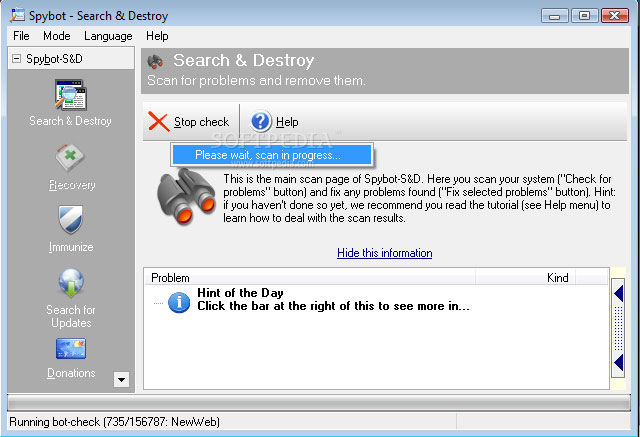
อัพเดท Driver ต่างๆให้เป็นปัจจุบัน !!
การอัพเดท Driver นั้นจะช่วยให้อุปกรณ์ในโน้ตบุ๊ก สามารถทำงานได้เต็มประสิทธิภาพมากยิ่งขึ้น เพราะส่วนใหญ่แล้วเวอร์ชั่นที่ออกมาใหม่มักจะแก้ไขปัญหาบกพร่องที่พบจากเวอร์ชั่นก่อน รวมไปถึงความพยายามในการรีดเร้นความสามารถให้สามารถแสดงออกมาได้มากกว่าเวอร์ชั่นก่อนด้วย ดังนั้นเพื่อความสามารถที่ดีกว่าของตัวเครื่อง เราจึงควรที่จะหมั่นตรวจสอบตัว Driver จากผู้ผลิตว่า Driver ที่เราใช้งานนั้นเป็นเวอร์ชั่นล่าสุดหรือไม่
วิธีการอัพเดทก็จะมีด้วยกันสองวิธีหลักๆนั่นก็คือ การใช้งาน Tools ของวินโดวส์ในการอัพเดทอีกเช่นเคย และอีกอย่างคือการเข้าไปหา Driver จากเว็บไซท์ของผู้ผลิตโดยตรง สำหรับวิธีแรกนั้นให้เข้าไปในส่วนของ Device Manager คลิ้กเมาส์ขวาที่ My Computer จากนั้นเลือก Properties แล้วเข้าไปในส่วนของ Tab Hardware จากนั้นจะปรากฏรายชื่ออุปกรณ์ขึ้นมา ให้ทำการคลิกเม้าส์ขวาแล้วเลือก Update Driver วิธีการนี้จะเหมาะมากกว่าหากท่านกำลังใช้งาน Windows Vista เพราะว่ามีระบบการอัพเดทผ่าน Windows Update ที่สามารถทำงานได้ดีกว่าบน Windows XP ซึ่งสำหรับตัว XP เองนั้น อาจจะต้องอาศัยหน้าเว็บของ Windows Update ในการหา Driver ใหม่ๆ ส่วนวิธีการที่ 2 นั้น ให้เข้าไปที่ Device Manager ตามวิธีการด้านบน แล้วคลิ้กเมาส์ขวาที่รายชื่ออุปกรณ์ เลือก Properties แล้วดูที่แถบ Driver จะมีรายละเอียดต่างๆ ของไดรเวอร์ขึ้นมา จากนั้นให้เข้าเว็บไซต์ของผู้ผลิตโน้ตบุ๊กตรวจสอบเวอร์ชัน และวันที่ของไดรเวอร์ตามหน้าเว็บไซต์ หากเป็นเวอร์ชันที่ใหม่กว่า ก็จัดการดาวน์โหลดมาติดตั้งลงไปได้เลยครับ
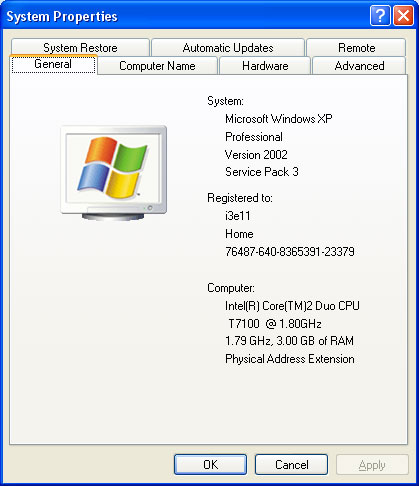
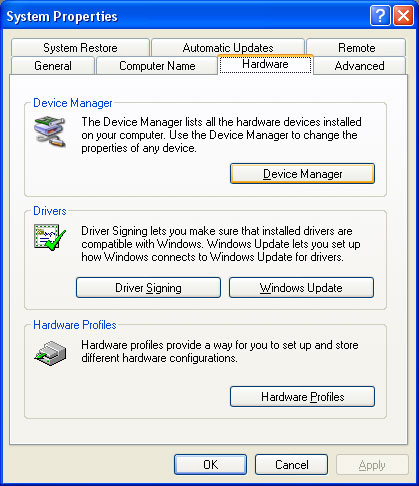
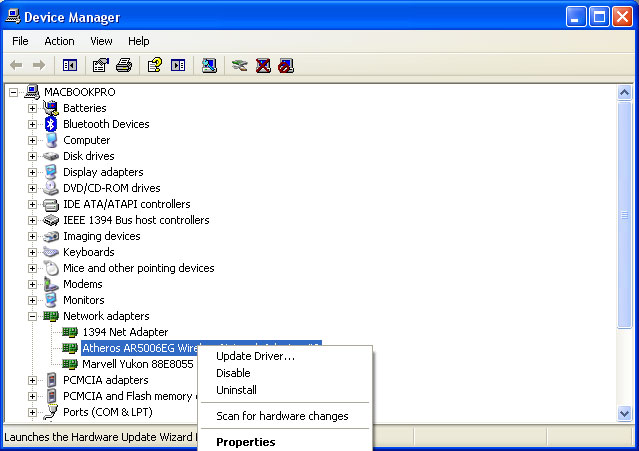
Windows Vista และ 7 นั้น จะมาพร้อมกับ Effect ที่สวยงาม น่าตื่นตาตื่นใจ ไม่ว่าจะเป็นการ Preview หน้าต่างที่ย่อเอาไว้บน Taskbar, Aero หรือ การโปร่งใสของหน้าต่างที่กำลังทำงาน สิ่งต่างๆเหล่านี้ เปรียบได้กับเห็ดพิษต่างๆ ที่แม้ว่าจะดูสวยงาม แต่ในขณะเดียวกันก็สามารถสร้างโทษให้กับคุณได้ เพราะว่า Effect พิเศษต่างๆเหล่านี้ จะต้องดึงเอาความสามารถของตัวเครื่อง โดยเฉพาะด้านกราฟิก ออกมาใช้งานอย่างเต็มที่ ทำให้เครื่องสูญเสียทรัพยากรไปอย่างเปล่าประโยชน์ ซึ่งในบางครั้ง เราอาจจะต้องการทรัพยากรเหล่านี้มาใช้งานอย่างไม่รู้ตัวก็เป็นได้ เช่น การรับชมภาพยนตร์จากแผ่น Blu-Ray หากท่านมีการเปิด Effect ต่างๆเหล่านี้เอาไว้ อาจจะทำให้ภาพที่ได้รับไม่นุ่มนวลเท่าที่ควร เพราะอาจจะมีจังหวะ lack จากการใช้งานด้านกราฟิก พร้อมๆกันก็เป็นได้ ในขณะเดียวกันพลังในด้านการคำนวณก็จะลดลงส่งผลให้การทำงานบางอย่างล่าช้าอีกด้วย
วิธีการปิด นั้น เราสามารถที่จะทำได้ง่ายๆ โดยการเข้าไปปิดที่ Computer Properties จากนั้นเข้าไปที่ Advanced tab แล้วเลือกทำการปิด Windows Animation Effect ต่างๆให้เรียบร้อย นอกจากนี้หากคุณคิดว่าประสิทธิภาพที่ได้รับจากเครื่องนั้น ยังออกมาได้ไม่เต็มที่ ผมก็จะขอแนะนำให้ปิด Windows Sidebar รวมไปถึงการเอาออกจากการ Start up อัตโนมัติอีกด้วยครับ
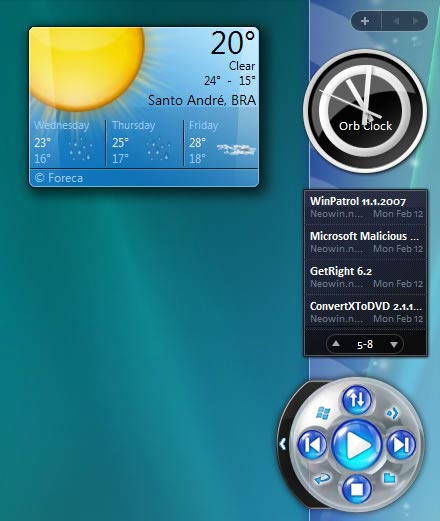
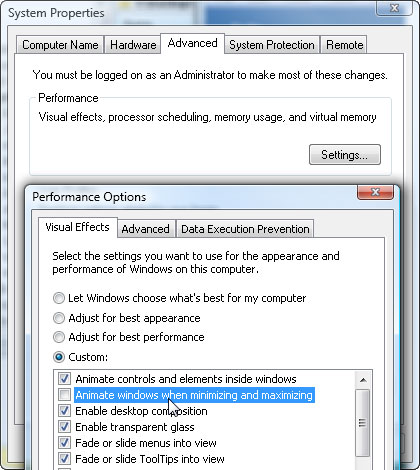
ปรับแต่ง CPU เพื่อประสิทธิภาพที่สูงกว่า
สำหรับวิธีการนี้จะเป็นการอาศัยโปรแกรมมาปรับแต่งความสามารถของตัวเครื่อง ซึ่งในที่นี้ขอยกตัวอย่างเป็นโปรแกรม “Speed Up My PC” ครับ ซึ่งโดยทั่วไปแล้วโปรแกรมเหล่านี้จะใช้งานได้ค่อนข้างง่าย เพียงแค่ท่านกด Scan, Run หรืออะไรก็แล้วแต่ที่โปรแกรมนั้นๆ ตั้งชื่อมา ตัวโปรแกรมก็จะทำงานอัตโนมัติ เพื่อวิเคราะห์ปัญหาต่างๆที่มีอยู่ภายในตัวเครื่อง จากนั้นก็จะรายงานผลกลับมาว่าพบปัญหาอะไรบ้าง สิ่งที่เราต้องทำต่อก็เพียงแค่ กดปุ่มสั่งให้แก้ไขปัญหาซึ่งชื่อก็จะแตกต่างกันไปตามแต่ละที่โปรแกรมเลือกใช้งาน เช่น Fix เป็นต้น เมื่อสั่งงานไปแล้วคุณกฌเพียงแต่รอให้การทำงานเสร็จสิ้น เพียงเท่านี้เครื่องของคุณก็จะเร็วขึ้นได้อย่างง่ายดายครับ
สำหรับปัญหาต่างๆที่ถูกแก้โดยโปรแกรมนี้ก็จะเป็นในเรื่องของปัญหาคอขวด นั่นก็คือ การโอนถ่ายข้อมูลยังทำได้ไม่เร็วพอจนเกิดปัญหาว่า CPU มีเวลาว่างเพราะไม่มีข้อมูลส่งเข้ามาคำนวณ และอีกหลายๆปัญหาที่โปรแกรมนี้จะแก้ให้คุณ ทั้งง่าย ทั้งมีประสิทธิภาพเหล่านี้ ถือได้ว่าเป็นอีกหนึ่งการลงทุนที่คุ้มค่าเลยทีเดียวครับ
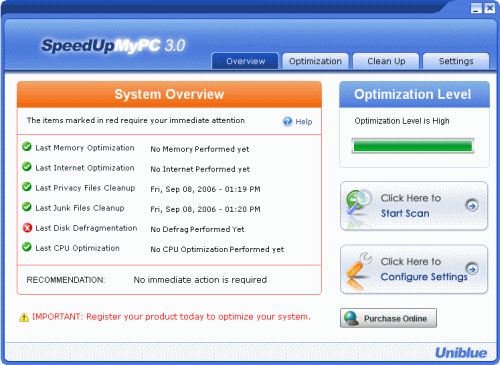
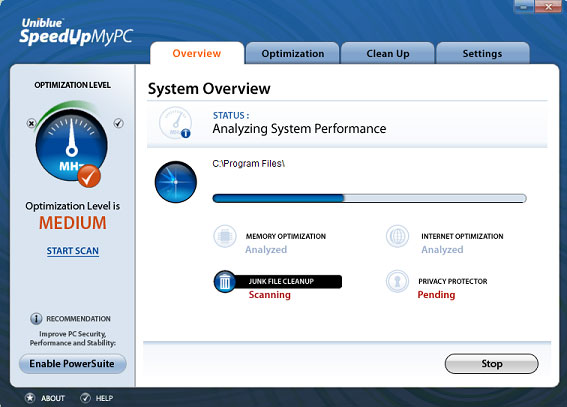
สำหรับวิธีการปรับแต่งต่างๆนั้น ผมก็ได้นำเสนอกันไปแบบหมดไส้หมดพุงกันแล้วล่ะครับ หลังจากยืดเยื้อเป็นหนังไตรภาคมาจนถึงฉบับนี้ ^^ ใครที่ยังไม่ได้ลอง หรือเพิ่งจะมาอ่านเจอ ผมขอแนะนำว่าให้ไปหาเล่มเก่าๆ มาทำให้ครบตามวิธีที่ได้นำเสนอไปทั้งหมดเพื่อประสิทธิภาพที่เพิ่มมากขึ้นครับ สำหรับวันนี้ Tip อันยาวนานที่สุดของผมคงต้องขอลากันไปแต่เพียงเท่านั้นครับ ส่วนในครั้งหน้าจะมีเคล็ดลับดีๆอะไรมานำเสนออีกต้องอย่าพลาดชมกันนะครับ
By mnssp04
Comments
Top




























